Trieda riešenia chýb nie je zaregistrovaná

- 2897
- 563
- Bohumil Ďaďo
Niektorí používatelia čelia problému „Trieda nie je zaregistrovaná“ počas vstupu do prehliadača Chrome alebo spustenia ďalších aplikácií vo verziách operačných systémov Windows 7, 8 a 10. Musíte pochopiť, že toto chybové hlásenie sa zobrazí, keď program nemôže nájsť cestu k registra systému. V niektorých prípadoch je príčinou problému inštalácia webového prehliadača Chrome predvolene, spravidla sa to stáva u používateľov systému Windows 8. O tom, ako byť v takejto situácii a ako vyriešiť túto chybu, pochopíme tento článok. Ísť!

Najčastejšie tento problém spočíva v nastaveniach registra systému.
„Trieda nie je registrovaná“ v Chrome - Riešenie
Prvá vec, ktorú je vhodné začať, je to, že prehliadač je možné spustiť aj napriek chybovej hláseniu. Aby ste to dosiahli, stačí začať chróm v mene správcu.
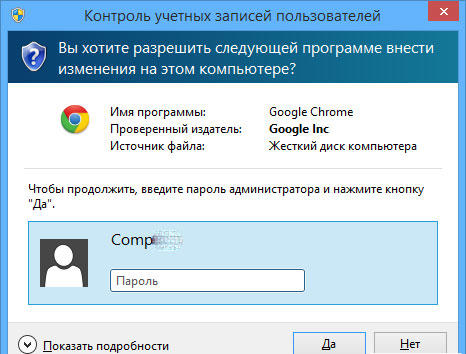
Potom choďte priamo k odstráneniu tohto veľmi problémov. Najprv vytvorte textový súbor, do ktorého potrebujete vložiť cestu do priečinka s číslami, ktoré má nasledujúce umiestnenie: Programové súbory (x86) -GOOGLE-Chrome-Aplikácia. Teraz pridajte do zadanej cesty: delegána_execute.exe. Nezabudnite vložiť „\“ skôr, ako dopĺňa čiaru. Potom uložte zmeny a zatvorte textový dokument. Ďalším krokom je otvorenie vyhľadávania systému Windows a zadať tam „Vykonajte“. Spustite nástroj „Vykonajte“ nástroj a predpisujte „regedit“ v vstupnom poli. Editor registra systému sa otvorí pred vami. V nej nájdite kartu „Upraviť“ a v zobrazení zoznamu vyberte položku „Nájsť“. Do voľného poľa zadajte „5C65F4B0-3651-4514-B207-D10CB699B14B“. Nájdenie požadovanej sekcie uvidíte riadok obsahujúcu cestu k prehliadke Google Chrome. Kliknutím na tento riadok ho upravte, a to skopírujte, čo ste uložili do textového dokumentu. Teraz prejdite na ďalší riadok v zadanej sekcii. Je potrebné s ňou opakovať to isté. Smútiť nad existujúcim záznamom a vložte kopírovanú cestu. Ak chcete prejsť na ďalší priečinok, kliknite na F3. Opakujte podobné akcie v tejto časti. Pokračujte v meniacich cestách v riadkoch každého priečinka a presúvajte sa do nich stlačením F3. Hneď ako navštívite každý katalóg obsahujúci záznam, ktorý musí byť nahradený textovým súborom, ktorý ste pripravili v textovom súbore, okno sa otvorí správou „Vyhľadajte v registri dokončené“.
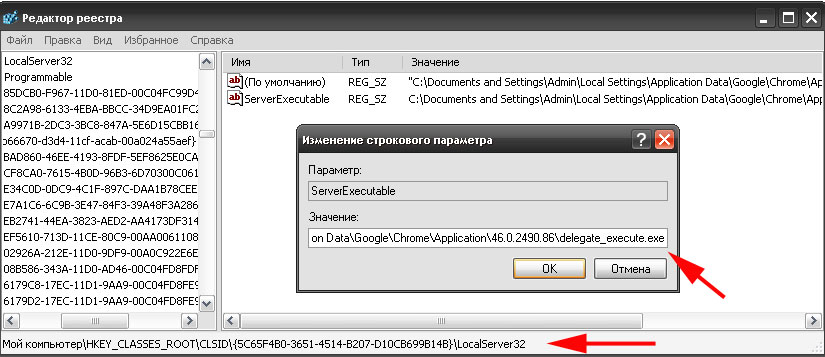
Tu sa dokončí proces nastavení. Ak chcete spustiť prehliadač Chrome, otvorte priečinok pomocou exekutívneho súboru a kliknite na „Chrome.EXE ". Ako vidíte, prehliadač spustený bez chybovej správy. Teraz sa snažte otvoriť Chrome Google Chrome z pracovnej plochy, všetko by malo tiež fungovať správne.
Existuje iný spôsob, ako pomôcť vyriešiť tento problém. Je to takto:
- Prejdite na „vlastnosti“ výkonného súboru webovej tváre.
- Prejdite na kartu bezpečnosť.
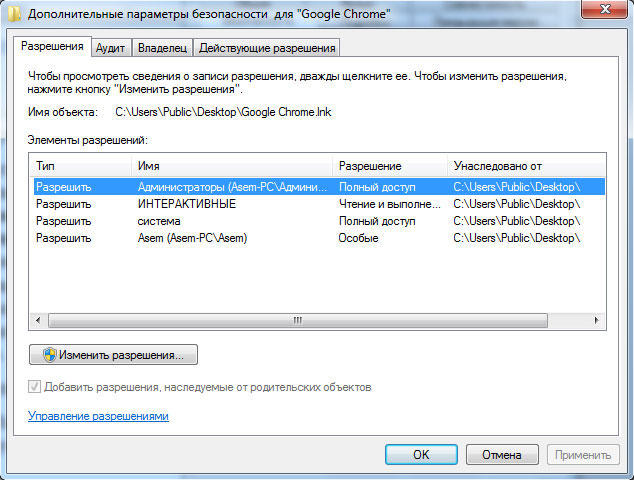
- Ďalej kliknite na tlačidlo „navyše“.
- V okne „Dodatočné bezpečnostné parametre“ Otvorte kartu „Vyberte používateľa“.
- Teraz opäť kliknite na „navyše“, ale už v okne „Výber:„ Užívateľ “alebo„ skupina “, ktoré sa zobrazí.
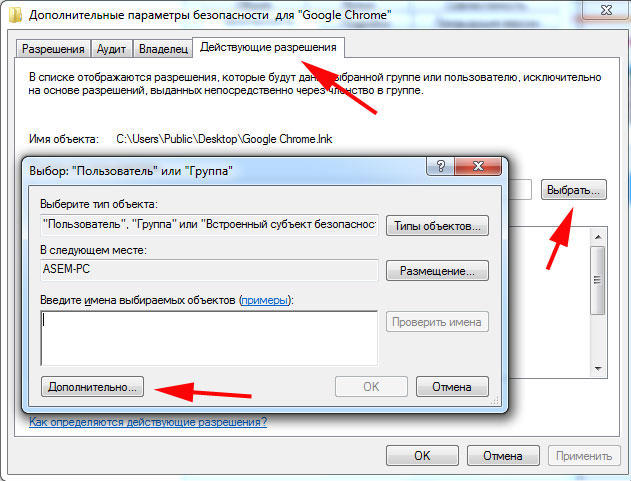
- Kliknite na tlačidlo „Search“ a zadajte názov svojho používateľa alebo vyberte „All“.
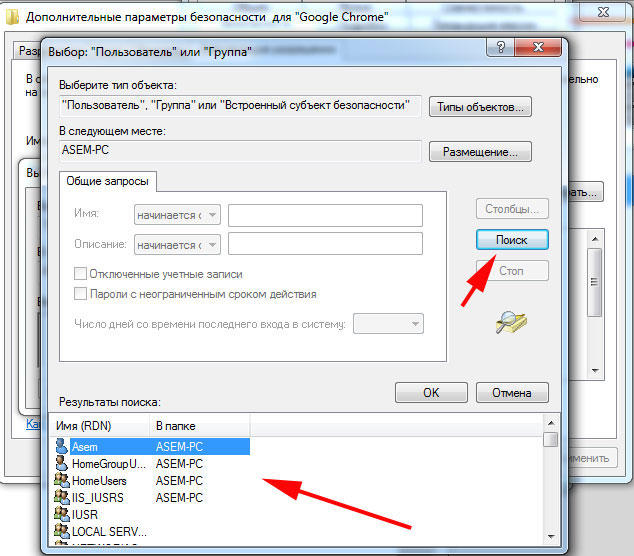
Tento prístup je navrhnutý tak, aby opravil chybu pri spustení prehliadača Google Chrome v systéme Windows 8.
Ak chcete vyriešiť tento problém v prípade iných aplikácií v systéme Windows 7 a 8, vytvorte testovací dokument a zapíšte si v ňom nasledujúce:
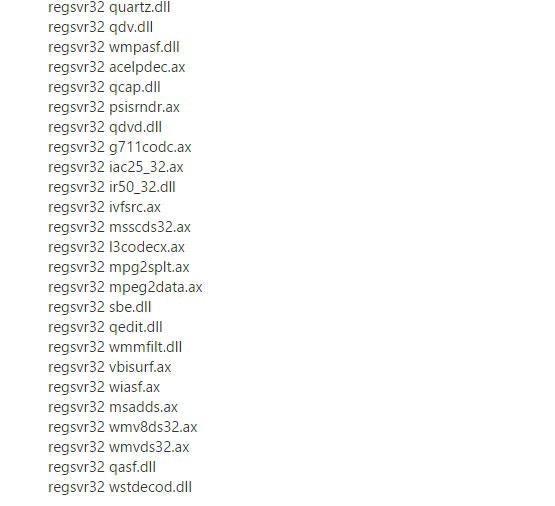
Potom uložte zmeny a zatvorte súbor. Ďalším krokom bude zmena rozšírenia tohto textového súboru: “.txt "je potrebné nahradiť".Netopier. Takáto zmena zmení textový dokument na spustiteľný súbor, ktorý tento problém napraví.
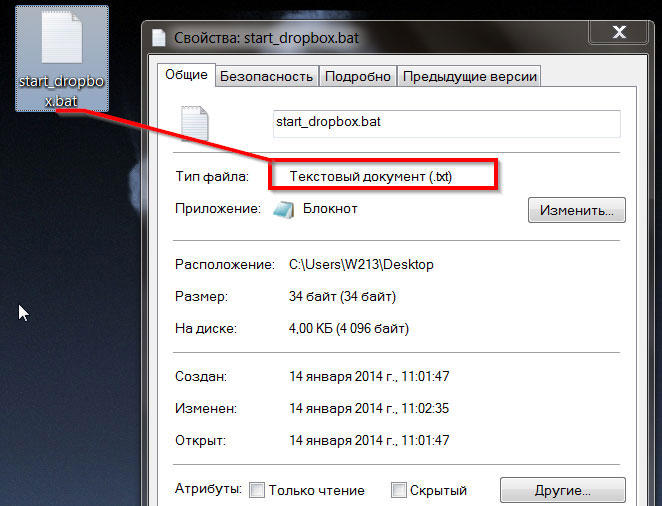
Teraz viete, ako vyriešiť problém „Trieda nie je zaregistrovaná“. Ak vám žiadny zo spôsobov nepomohol zbaviť sa problému, potom v tomto prípade bude výstupom banálne preinštalovanie systému Windows. Zanechajte recenziu o tomto článku a podeľte sa o svoje skúsenosti s riešením tohto problému v komentároch.
- « Inštalácia a konfigurácia pošty zákazníka Mozilla Thunderbird
- Metódy reštartu tabliet dostupné metódy dobíjania »

